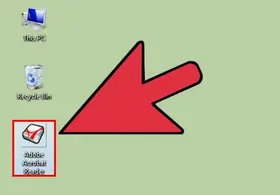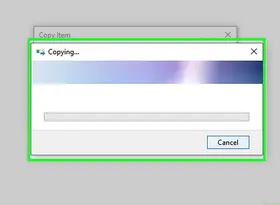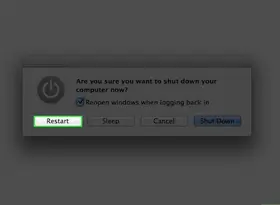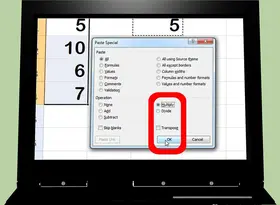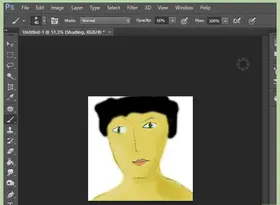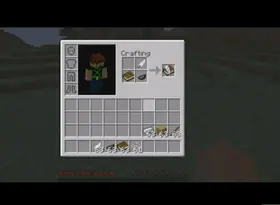怎么强制刷新网络浏览器
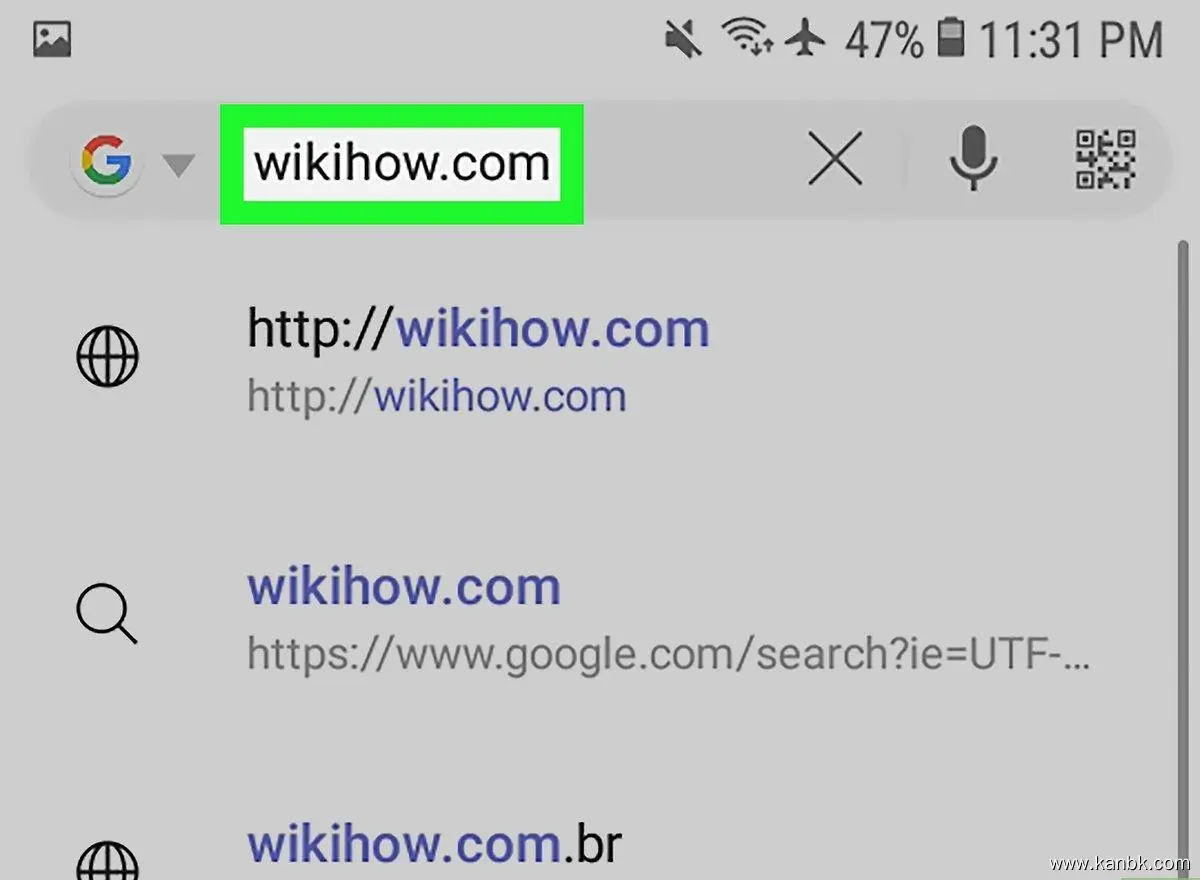
网络浏览器是我们上网必不可少的工具之一,有时候我们需要强制刷新浏览器来更新网页内容或者解决其他问题。下面将介绍如何在不同的浏览器中强制刷新页面。
一、Google Chrome
在 Google Chrome 中强制刷新页面可以通过以下两个方法:
使用快捷键:按下 Ctrl + Shift + R 快捷键即可强制刷新当前页面。
手动清除缓存:点击浏览器右上角的三个点,在下拉菜单中选择“更多工具”-“清除浏览数据”,然后选择要清除的时间范围和内容类型,最后点击“清除数据”按钮即可。
二、Mozilla Firefox
在 Mozilla Firefox 中强制刷新页面可以通过以下两个方法:
使用快捷键:按下 Ctrl + Shift + R 快捷键即可强制刷新当前页面。
手动清除缓存:点击浏览器右上角的三个横线,在下拉菜单中选择“选项”,然后选择“隐私和安全”,在“Cookies 和站点数据”下点击“清除数据”按钮,最后勾选“缓存”选项并点击“清除”按钮即可。
三、Microsoft Edge
在 Microsoft Edge 中强制刷新页面可以通过以下两个方法:
使用快捷键:按下 Ctrl + Shift + R 快捷键即可强制刷新当前页面。
手动清除缓存:点击浏览器右上角的三个点,在下拉菜单中选择“设置”-“隐私、搜索和服务”,然后在“清除浏览数据”栏中选择要清除的内容选项,最后点击“清除现在”按钮即可。
四、Apple Safari
在 Apple Safari 中强制刷新页面可以通过以下两个方法:
使用快捷键:按下 Command + Option + R 快捷键即可强制刷新当前页面。
手动清除缓存:点击浏览器左上角的Safari选项,在下拉菜单中选择“偏好设置”-“高级”,勾选“显示开发菜单”,然后在菜单栏中选择“开发”-“清除缓存”即可。
总之,不同的浏览器在强制刷新页面的方式上存在一定差异,但大多数浏览器都提供了快捷键或者手动清除缓存的方法来实现。如果网页出现问题或者内容没有更新,请尝试使用以上方法强制刷新页面。